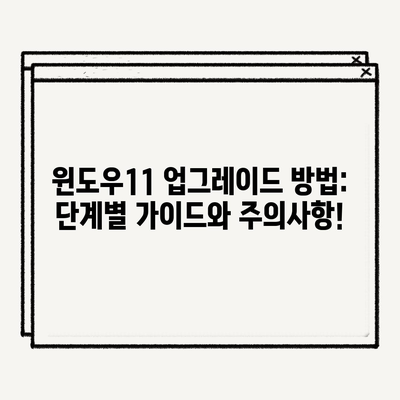윈도우11 Windows11 업그레이드 방법
윈도우11 윈도우11 업그레이드 방법을 찾고 계신가요? 많은 사용자들이 윈도우10의 사용 끝자락에서 최신 운영 체제로의 업그레이드를 고민하고 있습니다. 특히, 윈도우11은 사용자 경험을 한층 향상시키기 위한 다양한 기능과 UI 개선이 이루어졌기 때문에, 이를 통해 작업 효율성을 높이고자 하는 사람들과 게임이나 멀티미디어 소비를 즐기는 이들에게 큰 장점으로 작용할 것입니다. 본 포스트에서는 윈도우11으로 무료 업그레이드하는 방법에 대해 상세히 설명하겠습니다.
시스템 요구 사항 확인하기
윈도우11 사용을 위한 기본 요구 사항
윈도우11로 업그레이드하기 전에, 먼저 컴퓨터의 하드웨어가 새 운영 체제의 요구 사항을 충족하는지 확인해야 합니다. Microsoft의 공식 웹사이트에 따르면, 최소 요구 사항은 다음과 같습니다:
| 요소 | 요구 사항 |
|---|---|
| CPU | 인텔 8세대, AMD Ryzen 2세대 이상 |
| RAM | 4GB 이상 |
| 저장 공간 | 64GB 이상 |
| 시스템 펌웨어 | UEFI, Secure Boot 지원 |
| TPM | TPM 버전 2.0 |
| 그래픽 카드 | DirectX 12 호환 GPU |
| 디스플레이 | 720p 이상의 해상도 |
이러한 요구 사항을 충족하신다면, 윈도우10에서 윈도우11로 무료 업그레이드가 가능합니다. 하지만 이전 세대의 CPU를 사용하신 경우, 우회 방법을 통해 설치할 수는 있지만 권장되지 않습니다. 업그레이드가 잘못될 경우 데이터 손실 등의 문제가 발생할 수 있기 때문입니다.
예를 들어, 직장에서 인텔 i3-7100 프로세서를 사용하는 급여 관리용 PC는 윈도우11을 지원하지 않습니다. 따라서, 해당 시스템의 성능과 안정성을 고려할 때, 윈도우10을 그대로 사용하는 것이 더 나은 선택일 수 있습니다. 반면, 최신 AMD Ryzen 5 5600X를 장착한 게이밍 PC는 높은 성능과 최신 기능을 누릴 수 있을 것입니다.
PC 상태 검사와 호환성 확인
윈도우11 업그레이드를 위해서는 PC 상태 검사라는 도구를 사용하기를 권장합니다. 이 도구는 사용자의 시스템이 윈도우11의 요구 사항을 충족하는지를 검사하며, 이를 통해 필요한 경우 하드웨어 업그레이드 또는 설정 변경을 할 수 있습니다. PC 상태 검사를 수행하기 위해서는 다음 단계를 따르십시오:
- 윈도우11 설치 도우미 도구를 다운로드합니다.
- 도구를 실행한 후, PC 상태 검사 앱 받기를 클릭합니다.
- 설치가 완료되면, PC 상태 검사 프로그램을 실행하여 지금 확인을 클릭합니다.
- 시스템이 기준을 충족한다는 메시지가 나타날 경우, 다음 단계로 진행할 수 있습니다.
이러한 과정은 간단하지만 필수적인 단계입니다. 시스템 호환성이 문제 없이 확인되면, 윈도우11로의 업그레이드가 현실로 다가오게 됩니다.
💡 제트오디오 818의 다운로드 및 설치 방법을 지금 바로 알아보세요! 💡
윈도우11 무료 업그레이드 절차
업그레이드 설치 도우미 다운로드 및 실행
윈도우11로의 무료 업그레이드를 진행하기 위해서는, 먼저 윈도우11 설치 도우미를 다운로드해야 합니다. 아래의 단계에 따라 쉽게 진행할 수 있습니다:
- Microsoft 공식 홈페이지로 이동합니다.
- Windows 11 설치 도우미 다운로드 버튼을 클릭합니다.
- 다운로드 된 파일을 실행합니다.
| 단계 | 작업 |
|---|---|
| 1 | Windows 11 설치 도우미 다운로드 |
| 2 | 설치 도우미 실행 |
| 3 | PC 호환성 검사 |
| 4 | 무료 업그레이드 진행 |
이제 업그레이드 설치 도우미가 열리면 PC 상태 검사 앱 받기 버튼을 클릭하세요. PC 상태 검사 프로그램이 자동으로 설치됩니다. 설치가 완료되면, 그 과정을 종료하고 상태 검사를 실행해보십시오. 만약 모든 루프를 통과하면, 윈도우11으로의 업그레이드를 위한 준비는 완료된 것과 같습니다.
업그레이드 실행 및 설치
PC 상태 검사가 끝나고, 이 PC는 Windows 11 요구 사항을 충족합니다.라는 메시지를 확인하셨다면, 다음 단계로 이동하여 업그레이드를 시작할 차례입니다. 도우미 창으로 돌아가서 수락 및 설치를 클릭합니다. 이때, 윈도우11 다운로드가 시작됩니다. 다운로드 소요 시간은 인터넷 속도에 따라 다를 수 있으며, 대략 10~20분이 소요될 수 있습니다.
다운로드가 완료되면, 설치를 위한 최종 확인 단계가 진행됩니다. 확인이 끝나고 지금 다시 시작을 클릭하면, 설치가 시작됩니다. 이 단계에서 시간이 소요될 수 있지만, 기다림이 반드시 필요한 과정입니다. 모든 과정이 완료되면, 새로운 윈도우11을 만날 수 있습니다.
💡 윈도우 10 초기화 방법을 지금 바로 알아보세요! 💡
결론
윈도우11으로의 업그레이드는 기존의 윈도우10 사용 경험을 한층 높여줄 수 있는 기회를 제공합니다. 본 포스트에서는 윈도우11 윈도우11 업그레이드 방법을 수차례에 걸쳐 상세히 설명하였습니다. 시스템 요구 사항을 먼저 확인하고, 설치 도우미를 통해 진행함으로써 어려움 없이 새로운 운영 체제를 즐길 수 있습니다.
스텝별 체크리스트를 바탕으로 차근차근 단계를 진행해보세요. 여러분의 컴퓨터가 윈도우11을 수용할 준비가 되어 있다면, 주저하지 말고 업그레이드에 도전해 보시기 바랍니다!
💡 최신 리얼텍 오디오 드라이버를 손쉽게 다운로드하고 설치하는 방법을 확인해 보세요! 💡
자주 묻는 질문과 답변
💡 리얼텍 오디오 드라이버를 쉽게 다운로드하고 설치하는 방법을 알아보세요. 💡
질문1: 윈도우11 업그레이드에 비용이 발생하나요?
답변1: 기존의 윈도우10을 사용하고 계신 경우, 시스템 사양을 충족한다면 무료로 윈도우11로 업그레이드가 가능합니다.
질문2: 다운그레이드 가능한가요?
답변2: 윈도우11에서 윈도우10으로 되돌리기를 원하신다면, 업그레이드 후 10일 이내에 가능한 옵션입니다.
질문3: 오래된 하드웨어에서도 설치할 수 있나요?
답변3: 우회 설치가 가능할 수 있지만, 안정성과 성능을 위해 권장하지 않습니다.
질문4: 업그레이드 중 데이터 손실이 발생하나요?
답변4: 일반적으로 데이터 손실은 발생하지 않습니다. 그러나 중요한 파일은 백업하는 것이 항상 안전합니다.
윈도우11 업그레이드 방법: 단계별 가이드와 주의사항!
윈도우11 업그레이드 방법: 단계별 가이드와 주의사항!
윈도우11 업그레이드 방법: 단계별 가이드와 주의사항!